엑셀 인쇄 프린터 출력 잘림 페이지나누기 설정
엑셀 인쇄 프린터 출력 잘림 페이지나누기 설정
엑셀에는 페이지나누기라는 기능이 있는데 엑셀로 프린터 인쇄를 하는경우 인쇄영역이 잘려 나오느경우가 있습니다.
그럴때 Excel 페이지나누기 기능을 통해 인쇄하고자 하는 영역을 선택해서 화면이 잘리거나 2장으로 출력되는 엑셀파일을 1장으로 만들어 출력이 가능합니다.
프린터 출력을 위해서는 기본적으로 자신의 프린터 모델에 맞는 프린터 드라이브가 설치되어 있어야 합니다.
- 프린터 참고
엑셀 프린터 인쇄 여백설정

우선 엑셀을 실행 후 인쇄를 선택하면 미리보기를 통해 화면이 잘리는것을 볼 수 있습니다.
레리아웃에 따라 인쇄방향을 가로방향 <-> 세로방향으로 변경하는 방법으로 문제를 해결할 수 있습니다.

그리고 사용자 지정여백을 통해 여백을 넓게나 좁게 설정하여 프린터 출력시 잘리느것을 여백으로 해결할 수 있습니다.
엑셀 페이지나누기 화면잘림 해결
하지만 가장 좋은 방법은 페이지나누기를 통해 인쇄되는 영역을 지정합니다.

보기 -> 페이지 나누기 미리보기를 선택합니다.
그럼 양쪽 끝단에 파란색 선이 표시되며 해당선을 기준으로 인쇄영역이 지정됩니다.
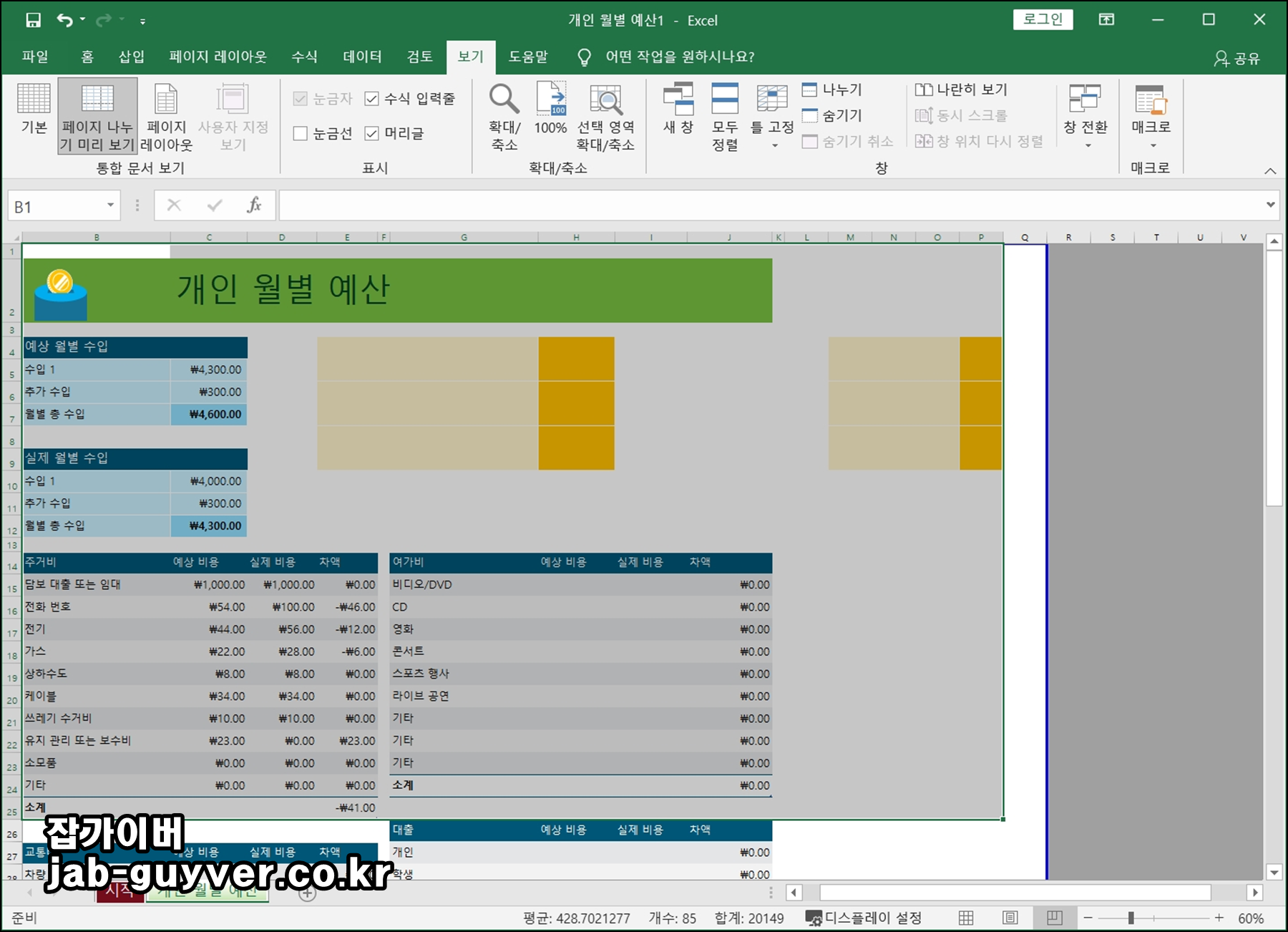

이를 마우스로 드래그해서 인쇄하고자 하는 영역을 1페이지 2페이지에 맞게 영역을 선택합니다.

이후 프린터 인쇄를 눌러주면 인쇄영역 잘림없이 출력이 가능합니다.
엑셀 선택영역 인쇄하기
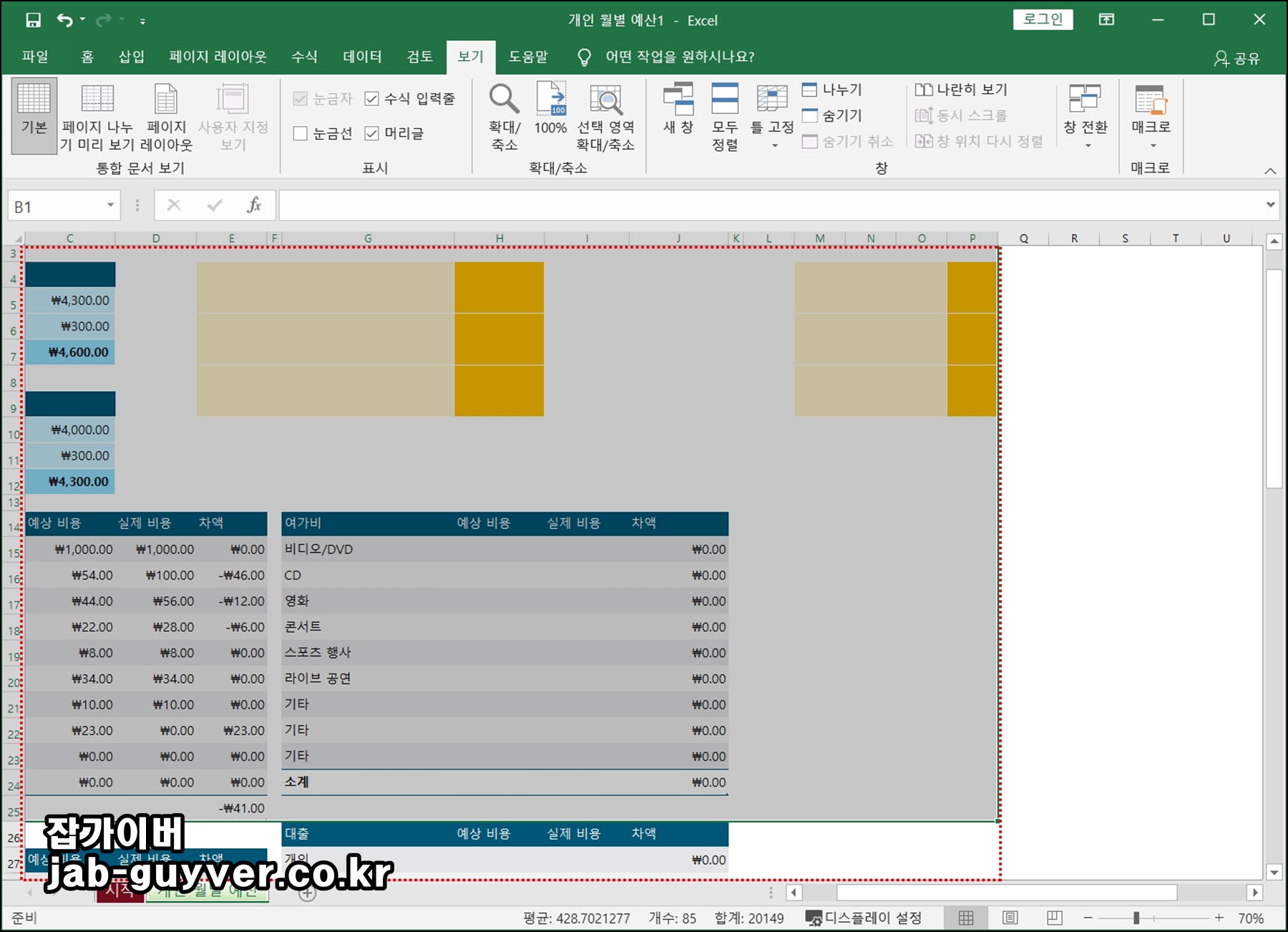
간이적으로 시트전체가 아니라 필요한 부분만 출력하고자 할때는 일반 엑셀에서 출력하고자 하는 영역만 마우스 드래그로 선택합니다.

그리고 출력시 설정 -> 선택 영역 인쇄로 변경하는 방법도 있습니다.
해당 방법을 통해 엑셀 프린터 출력시 인쇄영역이 잘리는것을 해결할 수 있으며 PDF 저장시에도 동일한 방법으로 문제를 해결할 수 있습니다.